Como usar o WFDownloader para baixar fotos e vídeos do Twitter?
O Twitter é uma das plataformas de mídia social mais populares, hospedando uma coleção massiva de imagens, vídeos e GIFs. No entanto, baixar mídia do Twitter pode ser desafiador devido às suas restrições e à falta de um recurso de download integrado. Para superar isso, os usuários geralmente contam com ferramentas de terceiros, como o WFDownloader. Este artigo o guiará pelo uso do WFDownloader para salvar fotos e vídeos do Twitter, bem como discutirá seus prós e contras.
1. O que é WFDownloader?
O WFDownloader é um versátil downloader em massa que suporta o download de mídia de vários sites, incluindo o Twitter. Ele foi projetado para ajudar os usuários a baixar imagens, vídeos e outros conteúdos de mídia em lotes, tornando-o uma ferramenta conveniente para aqueles que frequentemente salvam conteúdo online. O software suporta vários sites e fornece recursos de automação para tornar o processo de download mais eficiente.
2. Como usar o WFDownloader para baixar fotos e vídeos do Twitter
O WFDownloader simplifica o download de imagens e vídeos do Twitter por meio de alguns passos fáceis. Siga este guia passo a passo para começar a usar a ferramenta:
Etapa 1: Baixe e instale o WFDownloader
- Visite o site oficial do WFDownloader e baixe o software para seu sistema operacional (Windows, macOS ou Linux).
- Siga as instruções na tela para instalar o programa WFDownloader.
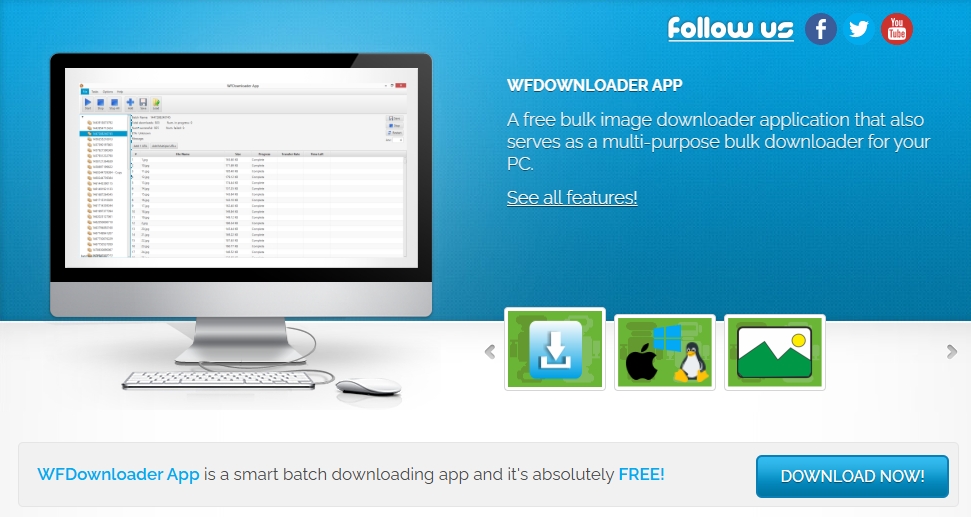
Etapa 2: Importar cookies do navegador para o WFDownloader
- Inicie o WFDownloader após a instalação.
- Importe os cookies do seu navegador para o WFDownloader para garantir que você tenha acesso ao conteúdo.
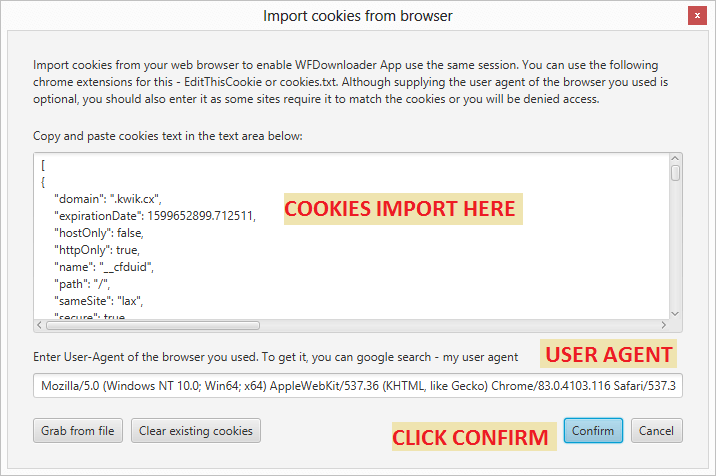
Etapa 3: Copie e cole a URL do Twitter
- Abra o Twitter e navegue até o tweet que contém a imagem ou o vídeo que você deseja baixar.
- Copie a URL do tweet da barra de endereço ou use o "Compartilhar" opção.
- Cole a URL copiada no WFDownloader e clique no botão “Config” para mais opções de download.
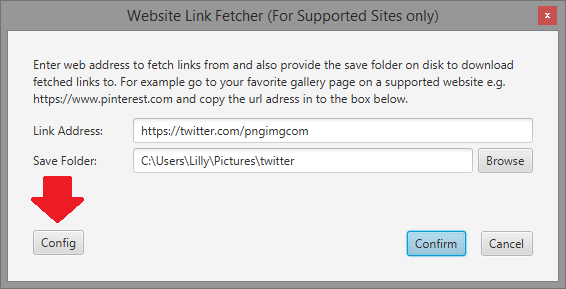
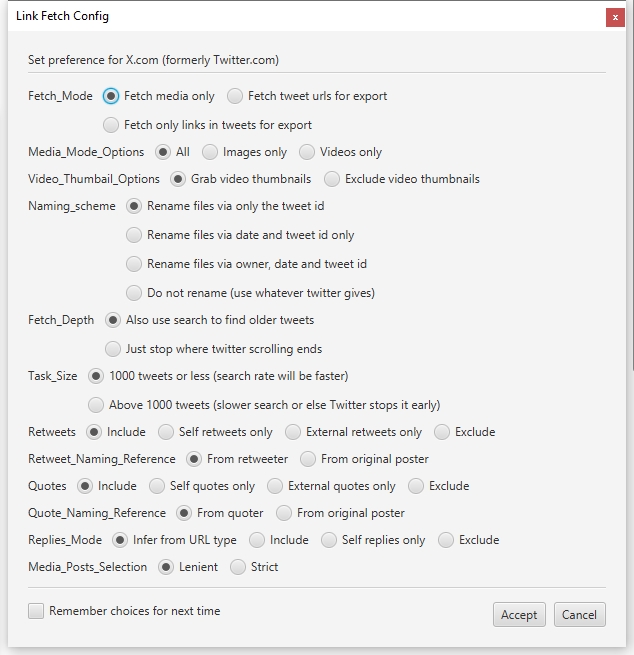
Etapa 4: Detectar e buscar arquivos de mídia
- O software procurará todos os arquivos de mídia disponíveis na URL.
- Clique em “Confirmar” e uma pasta em lote do Twitter será criada para você.
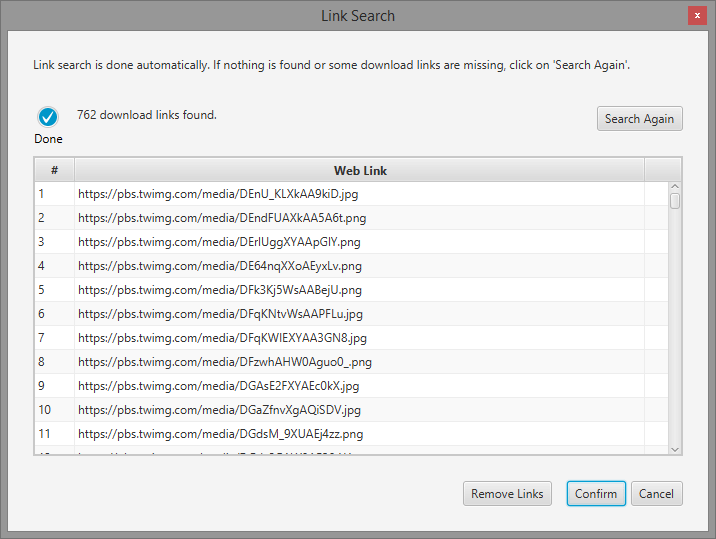
Etapa 5: Inicie o download
- Clique "Confirmar" e aguarde a conclusão do processo de download do WFDownloader.
- Quando terminar, abra a pasta salva para acessar suas fotos e vídeos baixados do Twitter.
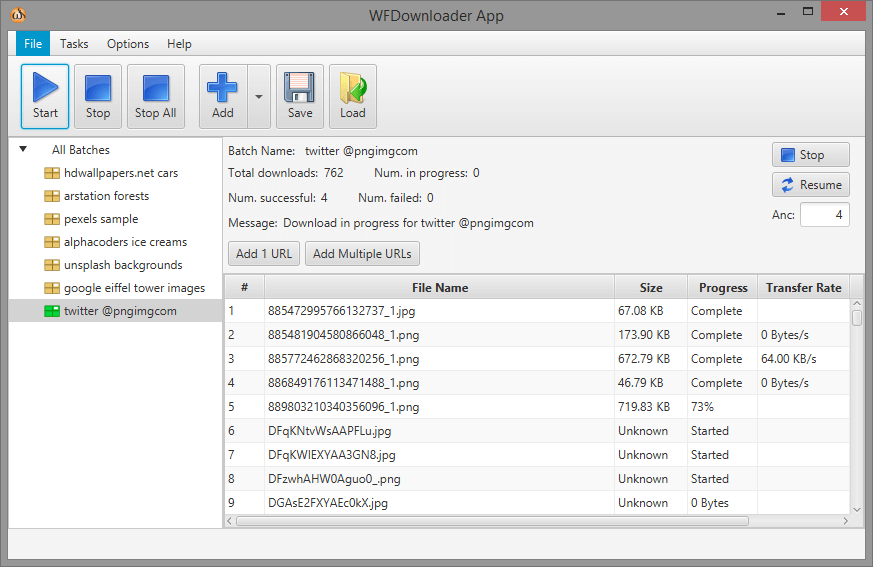
3. Prós e contras de usar o WFDownloader
Embora o WFDownloader seja uma ferramenta útil para baixar mídia do Twitter, ele tem suas vantagens e desvantagens.
Prós:
- Download em massa : Permite que os usuários baixem várias imagens e vídeos simultaneamente.
- Suporte para múltiplas plataformas : Compatível com Linux, macOS e Windows.
- Configurações personalizáveis : Os usuários podem ajustar a velocidade de download, as preferências de formato de arquivo e as configurações de diretório.
- Livre para usar : Oferece uma versão gratuita com recursos essenciais.
Contras:
- Suporte limitado ao site :Algumas mídias do Twitter podem não ser detectadas corretamente devido a atualizações do site.
- Sem integração direta : Requer cópia e colagem manual de URLs, tornando o processo menos tranquilo.
- Velocidades de download mais lentas : Comparado a ferramentas mais avançadas, o WFDownloader pode levar mais tempo para buscar e salvar arquivos de mídia.
- Sem recursos avançados : Faltam funcionalidades como baixar mídia de contas privadas ou extrair mídia de tópicos.
4. Melhor alternativa ao WFDownloader para baixar todas as mídias do Twitter
Embora o WFDownloader seja uma boa opção, Muito profissional se destaca como a melhor alternativa para baixar todas as mídias do Twitter de forma eficiente. Ele fornece uma experiência perfeita e rica em recursos, tornando-o uma escolha importante para usuários que frequentemente baixam imagens e vídeos do Twitter.
Por que escolher o Meget Pro em vez do WFDownloader?
- Detecção avançada de mídia do Twitter : O Meget Pro detecta e baixa automaticamente todos os tipos de mídia, incluindo imagens, vídeos e GIFs, sem exigir entrada manual de URL.
- Capacidade de download em massa : Permite que os usuários baixem coleções inteiras de mídia do Twitter com um único clique.
- Downloads de alta velocidade : Oferece velocidades de download mais rápidas em comparação ao WFDownloader.
- Suporte para contas privadas : Pode baixar mídia de contas privadas do Twitter (com autorização adequada).
- Atualizações Automáticas : Adapta-se às mudanças frequentes do Twitter, garantindo um desempenho consistente.
Como usar o Meget Pro para baixar fotos e vídeos do Twitter :
- Obtenha o software e instale-o no seu PC acessando o site do Meget Pro.
- Para acessar as fotos e vídeos do Twitter, inicie o Meget Pro, acesse x.com e insira suas informações de login.
- Encontre o vídeo que deseja baixar do Twitter, reproduza-o, selecione o formato de saída e a qualidade e clique no botão de download.
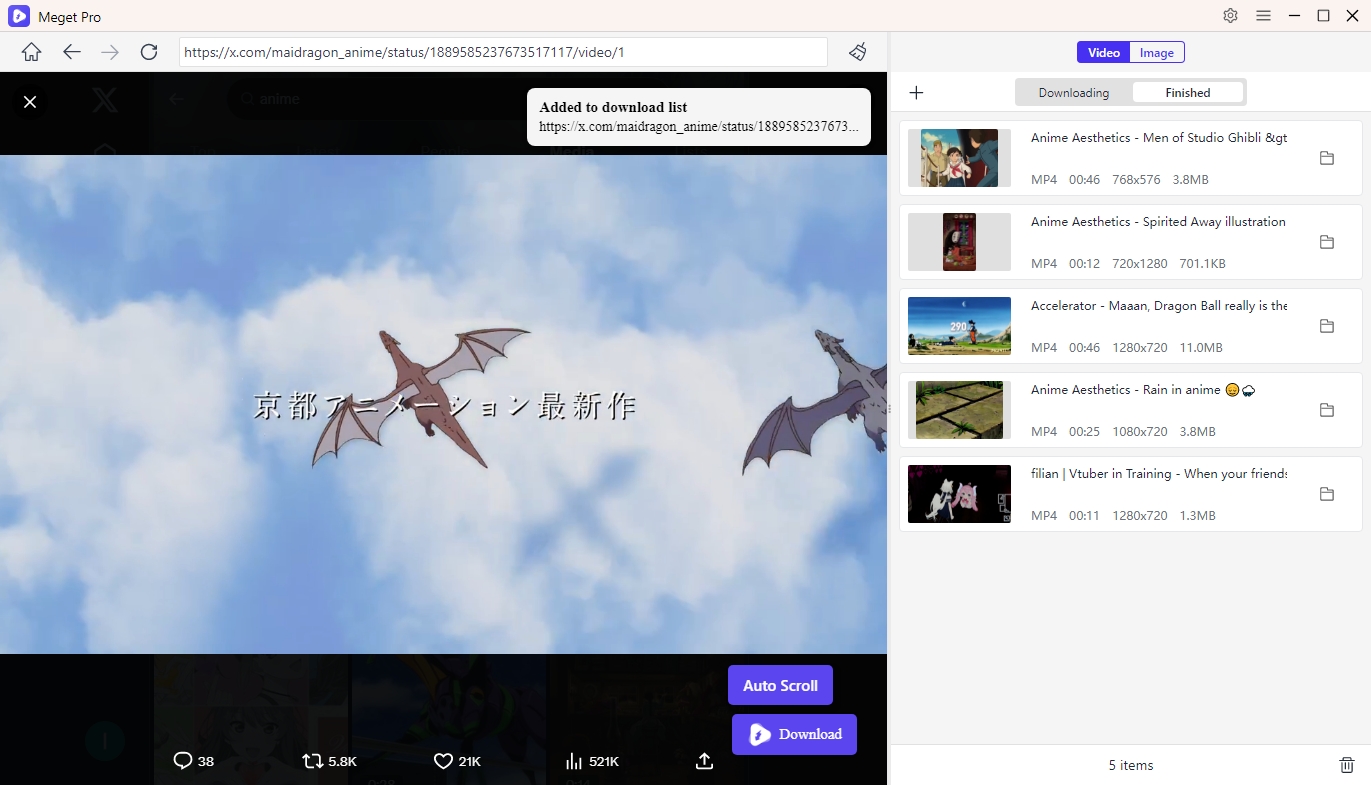
- Deixe o Meget Pro rolar a página automaticamente para carregar todas as fotos da página do Twitter e, em seguida, filtrá-las por tamanho ou resolução antes de salvá-las em massa.
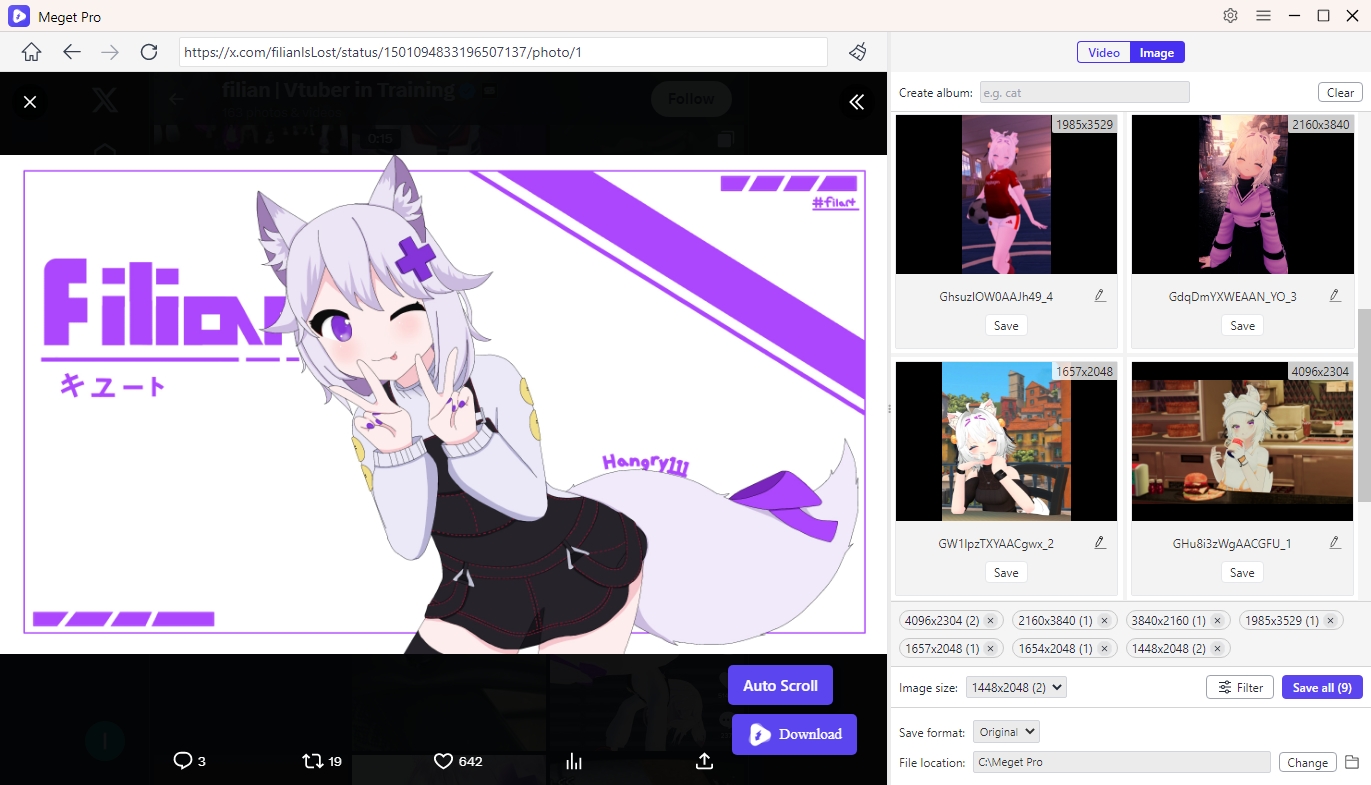
5. Conclusão
Baixar imagens e vídeos do Twitter pode ser desafiador sem as ferramentas certas. Embora o WFDownloader forneça uma maneira básica de salvar mídia do Twitter, ele tem certas limitações, como velocidades mais lentas, colagem manual de URL e detecção de mídia inconsistente. Se você está procurando uma solução mais poderosa e eficiente, Muito profissional é a melhor alternativa. Com seu download em massa, desempenho de alta velocidade e suporte para contas privadas, o Meget Pro garante uma experiência perfeita para todos os downloads de mídia do Twitter.
Para a melhor experiência de download de mídia do Twitter, recomendamos fortemente Muito profissional como sua solução preferida!
- Como resolver o erro "Erro ao carregar este GIF" no Redgifs?
- Visão geral rápida do iMyFone TopClipper em 2025
- Como baixar palestras do TED?
- Um guia completo para os melhores programas de download do StreamCloud
- Comparação de serviços de download do KissAnime: qual é o melhor em 2025?
- Como baixar vídeos do Kuaishou: Guia completo para PC e celular
- Como resolver o erro "Erro ao carregar este GIF" no Redgifs?
- Visão geral rápida do iMyFone TopClipper em 2025
- Como baixar palestras do TED?
- Um guia completo para os melhores programas de download do StreamCloud
- Comparação de serviços de download do KissAnime: qual é o melhor em 2025?
- Como baixar vídeos do Kuaishou: Guia completo para PC e celular
- Como corrigir o código de erro 100013 do 9anime (guia atualizado em 2025)
